依據頁面設定紙張來源
您可設定在文件上列印文件文字時使用的紙張來源。
您可以針對指定頁面,設定有別於整份文件或章節的紙張來源設定。
|
注意
|
|
紙張來源設定的優先順序為:章節 > 文件。
只有當您選取 Canon 印表機並在詳細資料視窗「列印設定」標籤、功能區命令或工具按鈕上選取「使用 Editor 的列印設定」核取方塊時,才可使用此功能。
文件文字是有別於「插頁」中所指定的其他頁面,如下所示。
封面頁
封底頁
標籤紙
插頁
如需更多設定 封面頁、封底頁、標籤紙 和 插頁 的相關資訊,請參閱下文。
如需更多如何設定整份文件之紙張來源的相關資訊,請參閱下文。
如需更多如何依據章節設定紙張來源的相關資訊,請參閱下文。
如需依據頁面取消設定的詳細資訊,請參閱下文。
|
1.
在導覽視窗的「頁面樹狀目錄」標籤上,選取要設定紙張來源設定之頁面的  (頁面)。
(頁面)。
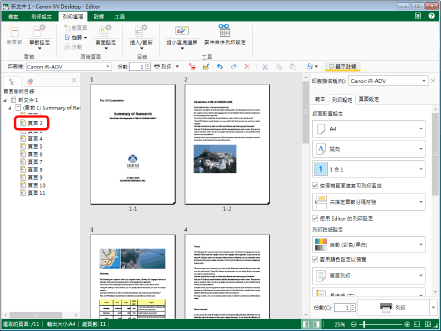
|
注意
|
|
如果沒有顯示導覽視窗上的「頁面樹狀目錄」標籤,請參閱下文。
|
2.
在功能區上按一下  (頁面設定) 的
(頁面設定) 的  。
。
 (頁面設定) 的
(頁面設定) 的  。
。或者,遵循下述其中一個步驟。
在功能區上按一下  (頁面設定) 的
(頁面設定) 的  ,並選取「原稿頁面設定」
,並選取「原稿頁面設定」
 (頁面設定) 的
(頁面設定) 的  ,並選取「原稿頁面設定」
,並選取「原稿頁面設定」按一下功能區上的  (原稿頁面設定)
(原稿頁面設定)
 (原稿頁面設定)
(原稿頁面設定)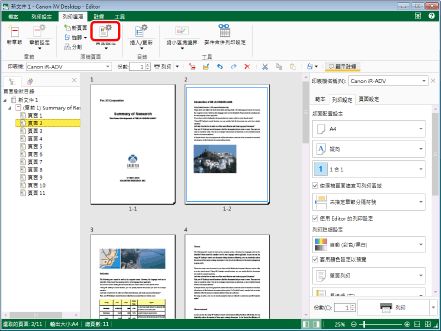
「原稿頁面設定」對話方塊會隨即顯示。
|
注意
|
|
如果命令沒有顯示在 Desktop Editor 的功能區上,請參閱下文以顯示命令。
此操作也可以使用工具列上的工具按鈕執行。如果工具按鈕沒有顯示在 Desktop Editor 的工具列上,請參閱下文以顯示這些按鈕。
|
3.
在「列印設定」標籤上的「紙張來源設定」窗格中,選取「指定選取頁面的紙張來源」核取方塊。
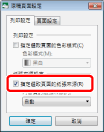
4.
從「內容頁的紙張來源」下拉式清單中,選取要設定的紙張來源。
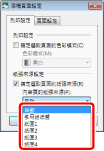
5.
按一下「確定」。
在導覽視窗的「頁面樹狀目錄」標籤上顯示的頁面圖示會變成  ,且頁碼會變成藍色。
,且頁碼會變成藍色。
|
注意
|
|
您也可以在導覽視窗的「頁面樹狀目錄」標籤上以滑鼠右鍵按一下要變更設定的頁面,然後從「原稿頁面的紙張來源」中選取要設定的紙張來源。
|